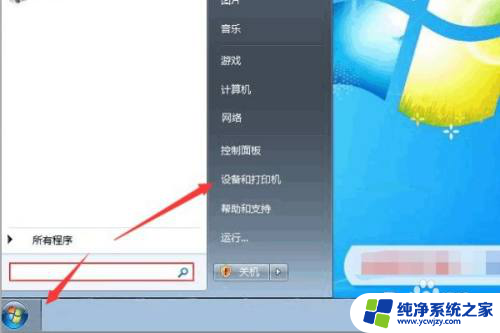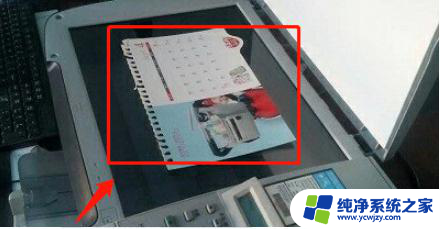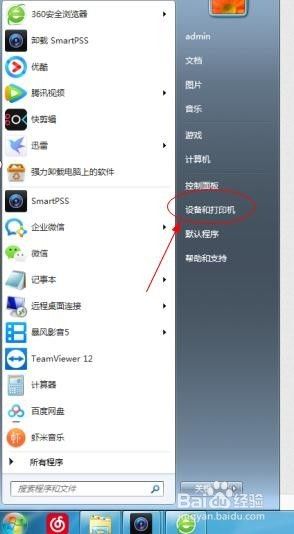epsonl360扫描怎么用 Epson爱普生L360打印机扫描文件的方法
Epson爱普生L360打印机是一款功能强大的多功能设备,除了打印功能外,它还具备扫描文件的能力,在日常工作和生活中,我们常常需要将纸质文件转化为电子文档,以便更好地进行存储和传输。而使用Epson L360打印机进行扫描,不仅操作简单方便,而且扫描效果出色。接下来我们将介绍一下Epson L360扫描的具体方法,帮助您更好地利用这一功能。
Epson L360 在扫描前必须先安装好打印和扫描驱动才可以扫描,(爱普生Epson L360 打印、扫描下载)驱动装好后,我们可以在设备管理器图像设备中查看,(如下图)

扫描方法一:
点击“开始”→“设备和打印机”,在Epson L360 Series 打印机上点右键选开始扫描(如下图)
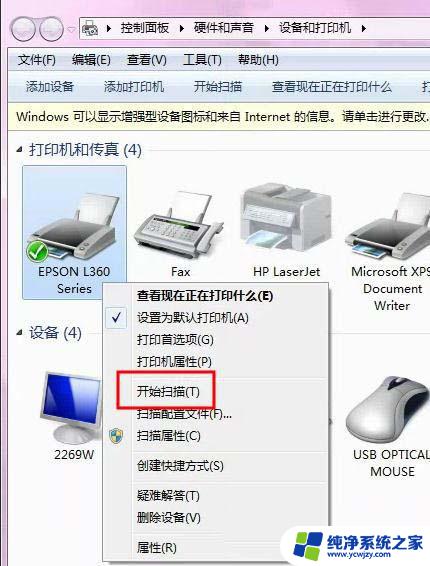
扫描方法二:
点击“开始”→“所有程序”→“Windows 传真扫描”→“新扫描”选择 Epson L220/L360 Series 然后点预览或扫描
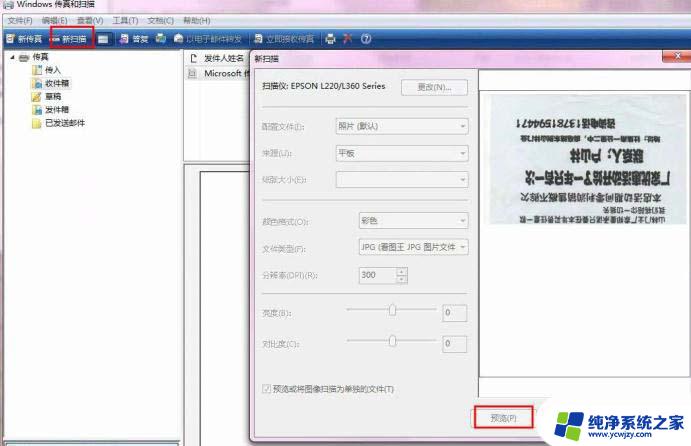
爱普生L360打印机怎么使用?
爱普生L360打印机怎么安装使用?
爱普生L360打印机怎么打印6寸照片?
以上是关于如何使用epsonl360扫描的全部内容,如果遇到这种情况,您可以按照以上操作进行解决,非常简单快速,一步到位。